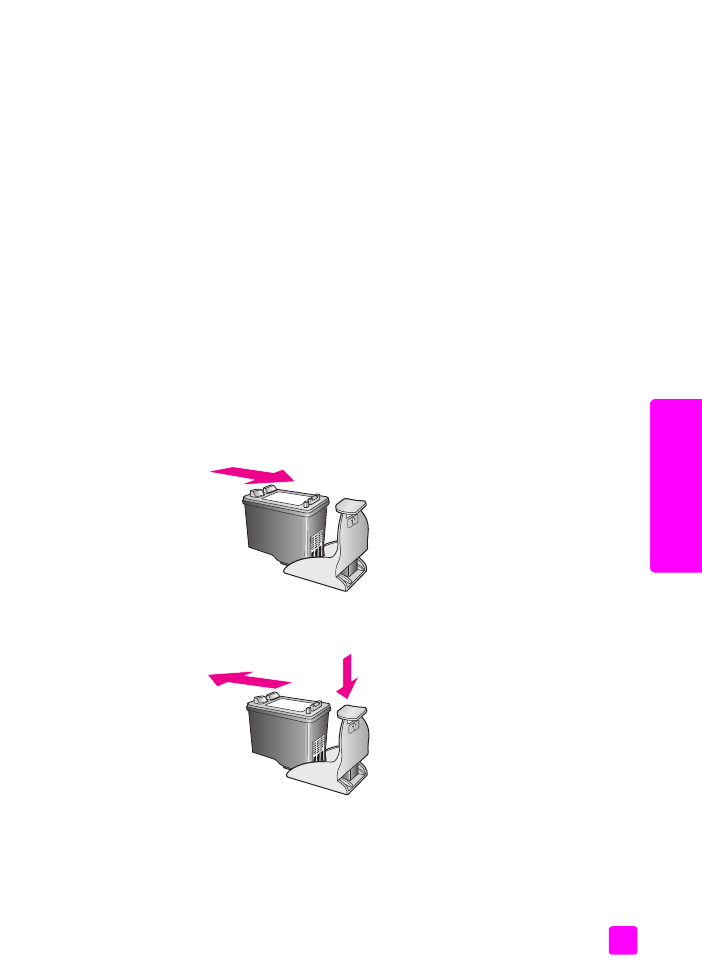
poravnanje spremnika za ispis
HP Officejet obavještava vas o poravnanju spremnika za ispis svaki put kada ih
instalirate ili promijenite. Spremnike za ispis također možete u svako vrijeme
poravnati iz prednje ploče ili iz HP Director (HP Upravljanje). Poravnavanjem
spremnika za ispis osigurat ćete bolju kvalitetu ispisa.
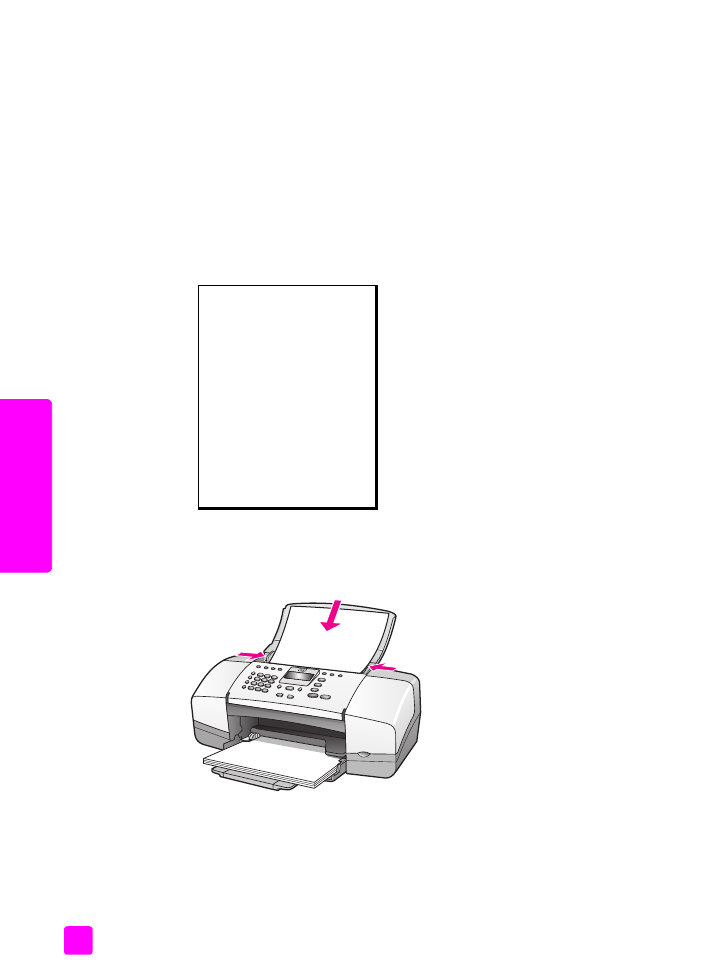
hp officejet 4200 series
poglavlje 8
92
održa
vanje ur
eđaja
hp
of
fice
jet
Napomena:
HP Officejet neće vas obavijestiti da poravnate spremnike za
ispis ako uklonite ili ponovno instalirate isti spremnik za ispis.
za poravnanje spremnika za ispis s prednje ploče
1
Za poravnanje spremnika s tintom nakon obavijesti, pritisnite
OK
.
HP Officejet ispisuje stranicu za poravnanje.
2
Spremnike s tintom također možete poravnati ručno s prednje ploče.
Pritisnite
Setup (Postavljanje)
.
3
Pritisnite
5
, a onda
2
.
Ovo odabire Tools (Alati), a onda Align Print Cartridge (Poravnanje
spremnika za ispis).
HP Officejet ispisuje stranicu za poravnanje.
4
Umetnite stranicu za poravnanje licem prema dolje u ladicu za umetanje
dokumenata i pritisnite
OK
.
Kada se na prednjoj ploči pojavi “Alignment Complete” (Poravnanje
završeno), poravnanje je gotovo. Stranicu za poravnanje reciklirajte ili bacite.
Tools Menu (Izbornik alata)
1: Clean Print Cartridge
(Čišćenje spremnika
s tintom)
2: Align Print Cartridge
(Poravnanje spremnika
s tintom)
3: Restore Factory Defaults
(Vraćanje tvorničkih
postavki)
4: Reprint Faxes in Memory
(Ponovni ispis faksova
iz memorije)
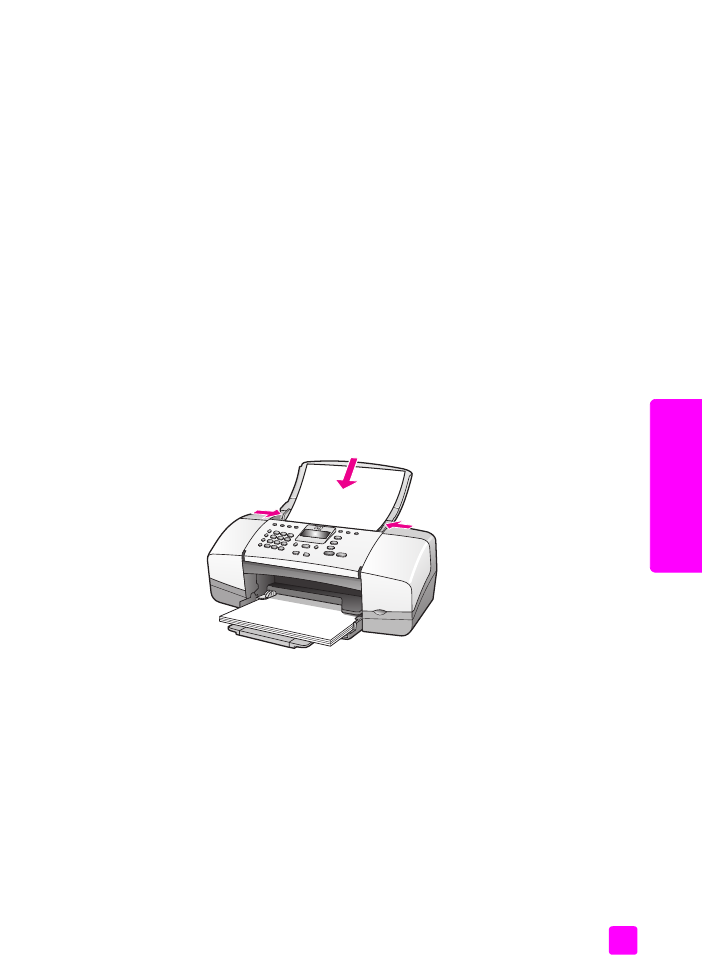
upute za korištenje
održavanje vašeg hp officejet
93
održa
vanje ur
eđaja
hp
of
ficejet
za poravnanje spremnika za ispis iz hp director (hp upravljanje)
1
Uđite u
HP Director (HP Upravljanje)
.
Za informacije o ulazu u HP Director (HP Upravljanje) vidi
za što veću
učinkovitost uređaja hp officejet koristite softver hp director (hp
upravljanje)
na stranici 8.
2
Ako ste korisnik Windows računala, učinite sljedeće:
a. Odaberite
Settings (Postavke)
, zatim
Print Settings (Postavke ispisa)
i onda
Printer Toolbox (Pisač – kutija s alatom)
.
b. Pritisnite jezičac
Device Services (Usluge uređaja)
.
c. Pritisnite
Align the Print Cartridges (Poravnavanje spremnika s tintom)
.
HP Officejet ispisuje stranicu za poravnanje.
3
Ako ste korisnik Macintosh računala, učinite sljedeće:
a. Odaberite
Settings (Postavke)
, a onda
Maintain Printer (Održavanje
pisača)
.
b. Ako se otvori dijaloški okvir
Select Printer (Odabir pisača)
, odaberite
HP Officejet, a zatim pritisnite
Utilities (Uslužni programi)
.
c. S popisa odaberite
Calibrate (Kalibriranje)
.
d. Pritisnite
Align (Poravnavanje)
.
HP Officejet ispisuje stranicu za poravnanje.
4
Umetnite stranicu za poravnanje licem prema dolje i vrhom prema naprijed
u ladicu za umetanje dokumenata i pritisnite
OK
.
Kada se na prednjoj ploči pojavi “Alignment Complete” (Poravnanje
dovršeno), poravnanje je dovršeno. Stranicu za poravnanje reciklirajte ili
bacite.
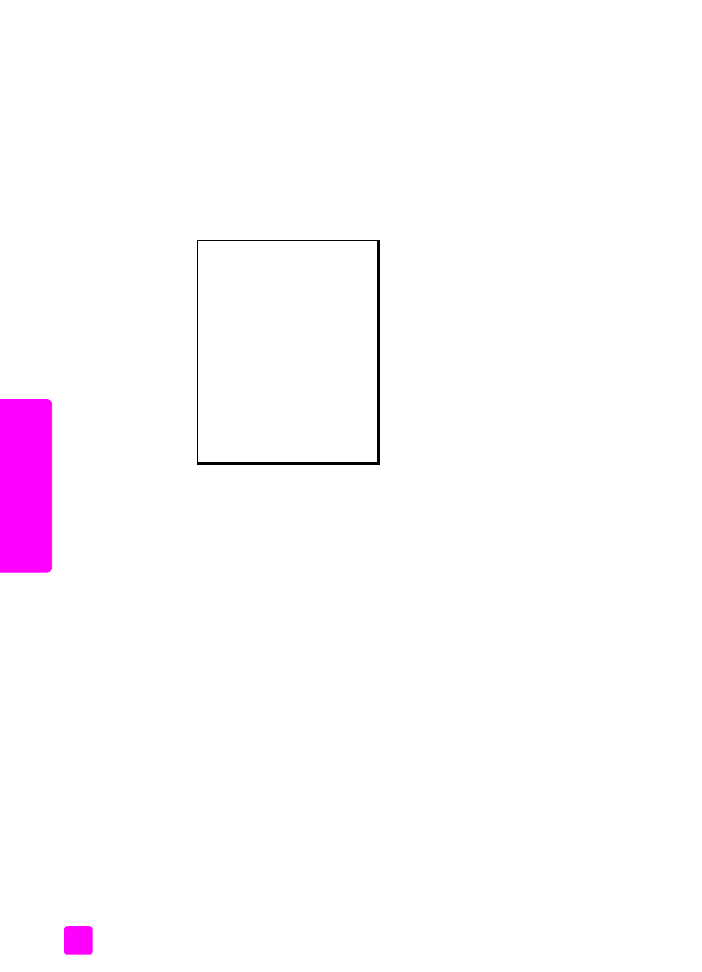
hp officejet 4200 series
poglavlje 8
94
održa
vanje ur
eđaja
hp
of
fice
jet